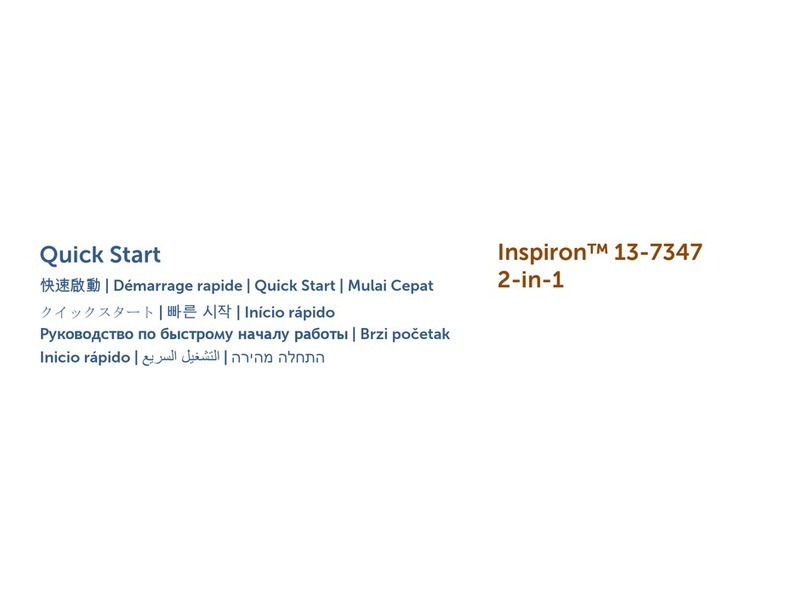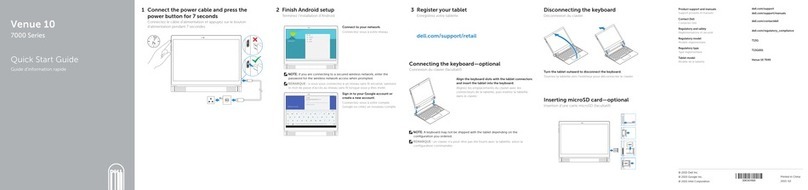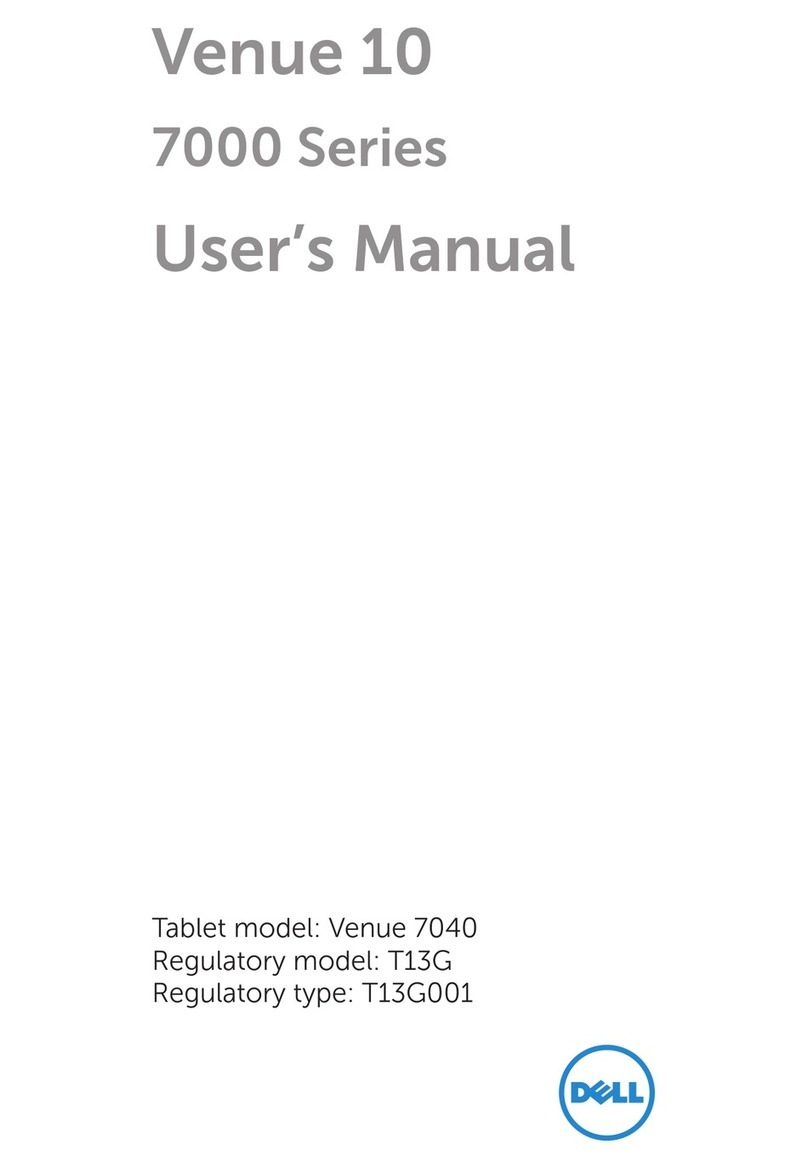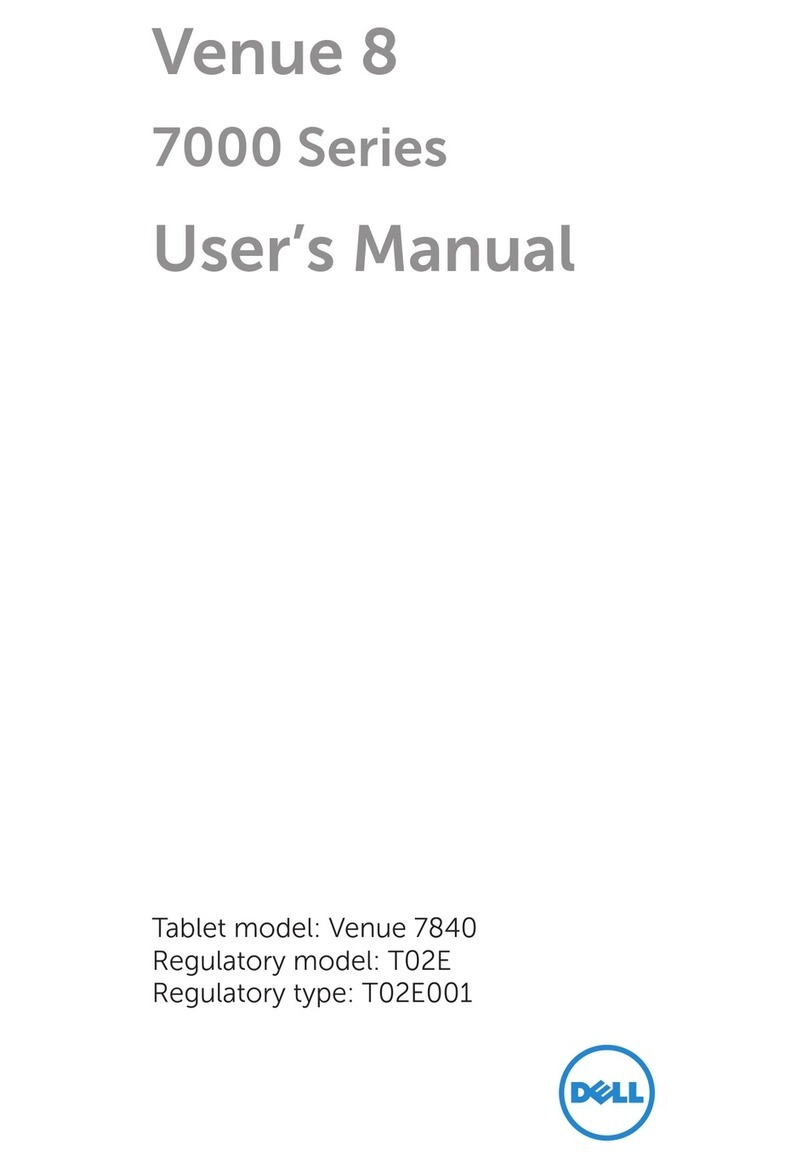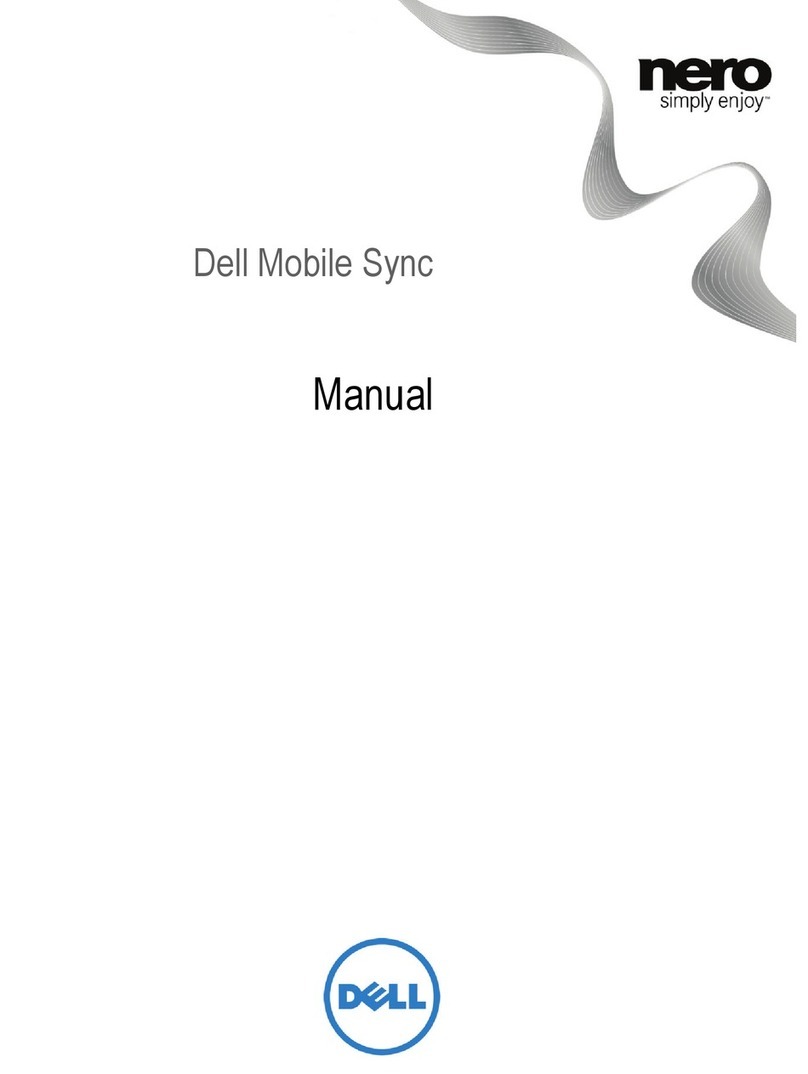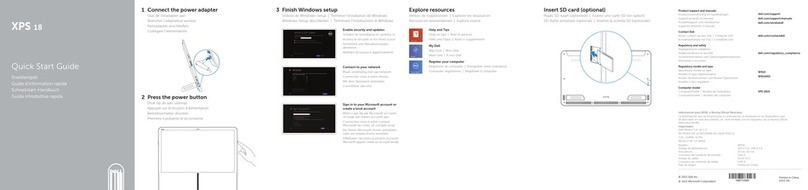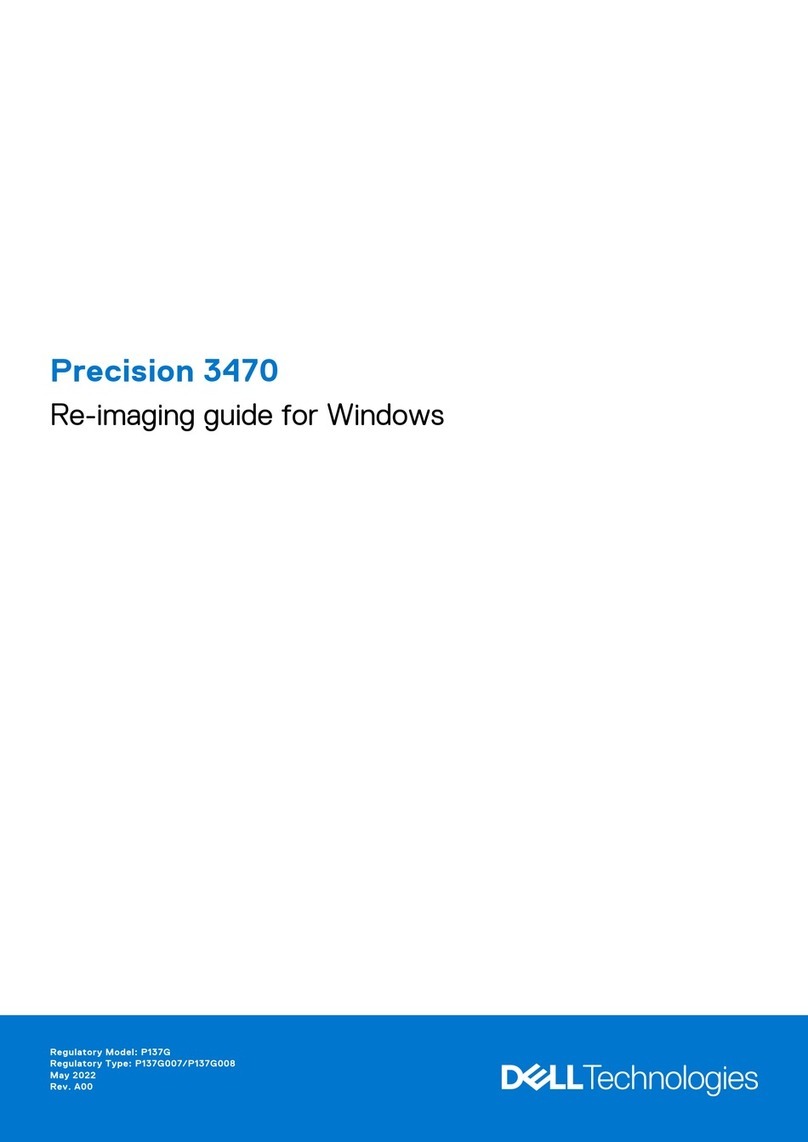Features
Značajke | Компоненты | Funkcije | Функції
Tablet Computer Intended Use Orientation:
The tablet computer screen-side held against the user’s body is not a Dell-specied usable orientation of a
tablet. Please keep the tablet computer’s “screen-side” at 15 mm (0.59 inches) or greater distance from the
user’s body under all circumstances when a transmitter is active. The other 5 sides of the product are a Dell
specied usable orientation of a tablet and can be used in close contact to the user’s body.
NOTE: Your Dell Rugged Tablet is designed to prevent damage due to dust or dirt entering the QuadCool
intake vent. It is however recommended to keep QuadCool vents clean and unobstructed for optimal
performance.
NAPOMENA: vaš Dell Rugged tablet dizajniran je da spriječi oštećenja zbog prašine ili prljavštine koja ulazi
u ulazni ventilator QuadCool. No preporučuje se da održavate ventilatore QuadCool čistima i bez prepreka
radi optimalne izvedbe.
ПРИМЕЧАНИЕ. Планшет Dell Rugged рассчитан на устойчивость к повреждениям, связанным с
загрязнением воздухозаборного отверстия QuadCool. Однако для оптимального качества работы
рекомендуется поддерживать вентиляционные отверстия QuadCool в чистоте и не перекрывать их.
NAPOMENA: Dell Rugged tablet je dizajniran da spreči oštećenje zbog prašine i prljavštine koja ulazi
u QuadCool ulazni otvor za ventilaciju. Međutim, preporučujemo vam da čistite QuadCool ventile i
obezbedite njihovu prohodnost da biste postigli optimalan učinak.
ПРИМІТКА. Планшет Rugged від Dell створено, щоб уникнути пошкоджень пилюкою чи брудом, які
проникають у пропускний отвір QuadCool. Для оптимальної продуктивності, радимо зберігати вхідні
отвори QuadCool чистими та непошкодженими.
1. Microphone
2. Camera status light
3. Camera
4. Camera shutter switch
5. Ambient light sensor
6. Security card reader
7. Lanyard connector slot
for stylus
8. Stylus
9. Power button
10. Headset port
11. microSD card reader
12. USB 3.1 Gen 1 port with
PowerShare
13. DisplayPort with
PowerShare over USB
Typ e-C
14. Micro serial port
15. Power connector port
16. User programmable
button 3*
17. User programmable
button 2*
18. User programmable
button 1*
19. Docking pogo pins
20. Windows button
21. Volume buttons
22. Radio antennae
pass-through connector
23. Screen rotate lock
button
24. Dock-guide slots
25. Security cable slot
26. QuadCool vent output
27. Microphone
28. Contactless smart card
reader
29. Fingerprint reader
30. Rear camera
31. Camera shutter switch
32. Camera flash lens
33. Expansion module pogo
pins
34. Service tag label
35. QuadCool intake vent
36. uSIM card slot (remove
battery to access)
37. Battery release latch
38. Battery life meter
39. Battery
1. Mikrofon
2. Svjetlo statusa kamere
3. Kamera
4. Sklopka za gašenje kamere
5. Senzor za osvijetljenost
prostora
6. Čitač sigurnosne kartice
7. Lanyard utor priključka
za pisaljke
8. Pisaljka
9. Gumb za uključivanje/
isključivanje
10. Ulaz za slušalice
11. čitač microSD kartica
12. Priključak USB 3.1 Gen 1
sa značajkom
PowerShare
13. DisplayPort sa
značajkom PowerShare
putem USB-a vrste C
14. Micro serijski ulaz
15. Ulaz priključka napajanja
16. Korisnički programski
gumb 3*
17. Korisnički programski
gumb 2*
18. Korisnički programski
gumb 1*
19. Povezivanje Pogo pinova
20. Gumb Windows
21. Gumbi za glasnoću
22. Priključak
radioantenskog prolaza
23. Gumb za zaključavanje
rotacije zaslona
24. Utori vodilica za
priključivanje
25. Utor za sigurnosni kabel
26. QuadCool ventilacijski
otvor
27. Mikrofon
28. Beskontaktni čitač
pametnih kartica
29. Čitač otisaka prstiju
30. Stražnja kamera
31. Sklopka za gašenje kamere
32. Svjetlo bljeskalice kamere
33. Pinovi modula za
proširenje
34. Naljepnica servisne
oznake
35. QuadCool ulazni
ventilator
36. Utor za uSIM (za pristup
uklonite bateriju)
37. Jezičak za oslobađanje
baterije
38. Mjerač trajanja baterije
39. Baterija
1. Mikrofon
2. Svetlo za status kamere
3. Kamera
4. Prekidač za zatvarač
kamere
5. Senzor ambijentalnog
osvetljenja
6. Čitač kartica sa
bezbednosnom funkcijom
7. Slot za Lanyard konektor
za olovku
8. Olovka
9. Dugme za napajanje
10. Port za slušalice
11. čitač microSD kartica
12. USB 3.1 Gen 1 port sa
PowerShare tehnologijom
13. DisplayPort sa
PowerShare tehnologijom
preko USB-a tipa C
14. Micro serijski port
15. Port konektora za
napajanje
16. Taster 3 koji programira
korisnik*
17. Taster 2 koji programira
korisnik*
18. Taster 1 koji programira
korisnik*
19. Pogo pinovi za
priključivanje
20. Dugme Windows
21. Dugmad za jačinu zvuka
22. Prolazni konektori za
radio-antene
23. Dugme za blokadu
rotacije ekrana
24. Slotovi za vođice
priključne baze
25. Slot za zaštitni kabl
26. QuadCool izlazni otvor
za ventilaciju
27. Mikrofon
28. Čitač beskontaktnih
pametnih kartica
29. Čitač otiska prsta
30. Kamera sa zadnje strane
31. Prekidač za zatvarač
kamere
32. Objektiv blica za kameru
33. Pogo pinovi za modul za
proširenje
34. Nalepnica sa servisnom
oznakom
35. QuadCool ulazni otvor
za ventilaciju
36. Slot za uSIM karticu
(zapristup je potrebno
ukloniti bateriju)
37. Brava za otpuštanje
baterije
38. Merač radnog veka
baterije
39. Baterija
1. Микрофон
2. Индикатор состояния
камеры
3. Камера
4. Переключатель затвора
камеры
5. Датчик внешнего
освещения
6. Устройство чтения карт
безопасности
7. Отверстие для крепления
шнурка для пера
8. Стилус
9. Кнопка питания
10. Разъем для наушников
11. Устройство считывания
карт памяти microSD
12. Порт USB3.1 Gen1 с
поддержкой
технологииPowerShare
13. Порт DisplayPort с
поддержкой технологии
PowerShare через USB
Type-C
14. Микроразъем
последовательной
передачи данных
15. Порт разъема питания
16. Программируемая
кнопка 3*
17. Программируемая
кнопка 2*
18. Программируемая
кнопка 1*
19. Пружинные контакты для
стыковки с устройствами
20. Кнопка Windows
21. Кнопки регулировки
громкости
22. Разъем для сквозного
подключения
радиоантенны
23. Кнопка блокировки
поворота экрана
24. Направляющие для
стыковки
25. Гнездо для защитного
троса
26. Выходное вентиляционное
отверстие QuadCool
27. Микрофон
28. Бесконтактное устройство
чтения смарт-карт
29. Устройство чтения
отпечатков пальцев
30. Задняя камера
31. Переключатель затвора
камеры
32. Вспышка камеры
33. Подпружиненные
контакты модуля
расширения
34. Метка обслуживания
35. Воздухозаборное
отверстие QuadCool
36. Гнездо для карты uSIM
(чтобы получить доступ,
извлеките аккумулятор)
37. Фиксатор аккумулятора
38. Определитель срока
службы аккумулятора
39. Аккумулятор
1. Мікрофон
2. Індикатор стану камери
3. Камера
4. Комутатор затвора
камери
5. Датчик зовнішнього
освітлення
6. Пристрій для зчитування
карт безпеки
7. Рознім для стилуса
8. Перо
9. Кнопка живлення
10. Рознім для гарнітури
11. Пристрій для зчитування
карт microSD
12. Порт USB 3.1 Gen 1 із
функцією PowerShare
13. Порт DisplayPort із
функцією PowerShare і
USB Type-C
14. Послідовний Micro-порт
15. Рознім для живлення
16. Кнопка, яку програмує
користувач 3*
17. Кнопка, яку програмує
користувач 2*
18. Кнопка, яку програмує
користувач 1*
19. Кріплення для док-
станції
20. Кнопка Windows
21. Кнопки гучності
22. Крізний роз’єм для
радіочастот
23. Кнопка блокування
повороту екрана
24. Док-роз’єм
25. Вушко для пристібного
тросу з замком
26. Вихідний отвір
вентилятора QuadCool
27. Мікрофон
28. Безконтактний пристрій
для зчитування
смарт-карток
29. Пристрій для зчитування
відбитків пальців
30. Задня камера
31. Комутатор затвора
камери
32. Спалах камери
33. Кріплення для модуля
розширення
34. Ярлик тега
обслуговування
35. Пропускний отвір
QuadCool
36. Гніздо для uSIM-карти
(щоб отримати доступ,
вилучіть батарею)
37. Засувка вилучення
акумулятора
38. Визначник тривалості
роботи акумулятора
39. Акумулятор
Removing Battery
Uklanjanje baterije | Извлечение аккумулятора
Uklanjanje baterije | Вилучення акумулятора
NOTE: The Rugged Control Center software for your Rugged Tablet is available at Dell.com/support.
NAPOMENA: softver Rugged Control Center za vaš Rugged tablet dostupan je na Dell.com/support.
ПРИМЕЧАНИЕ. ПО Rugged Control Center для планшетов повышенной прочности (серии Rugged)
доступно на странице Dell.com/support.
NAPOMENA: Softver Rugged Control Center za Rugged tablet je dostupan na Dell.com/support.
ПРИМІТКА. Програмне забезпечення Rugged Control Center для планшета Rugged доступне на сторінці
Dell.com/support.
NOTE: *To setup and configure Rugged Control Center (RCC) with the tablet, see the documentation
available at Dell.com/support/manuals
NAPOMENA: *Da biste postavili i konfigurirali Rugged Control Center (RCC) putem tableta, pogledajte
dokumentaciju koja je dostupna na Dell.com/support/manuals
NAPOMENA: *Da biste podesili i konfigurisali aplikaciju Rugged Control Center (RCC) na tabletu,
pogledajte dokumentaciju koja je dostupna na Dell.com/support/manuals
ПРИМЕЧАНИЕ*.Инструкции по установке и настройке ПО Rugged Control Center (RCC) с помощью
планшета см. в документации на странице Dell.com/support/manuals
ПРИМІТКА.*Щоб налаштувати програму Rugged Control Center (RCC) на планшеті, перегляньте
документацію на сторінці Dell.com/support/manuals